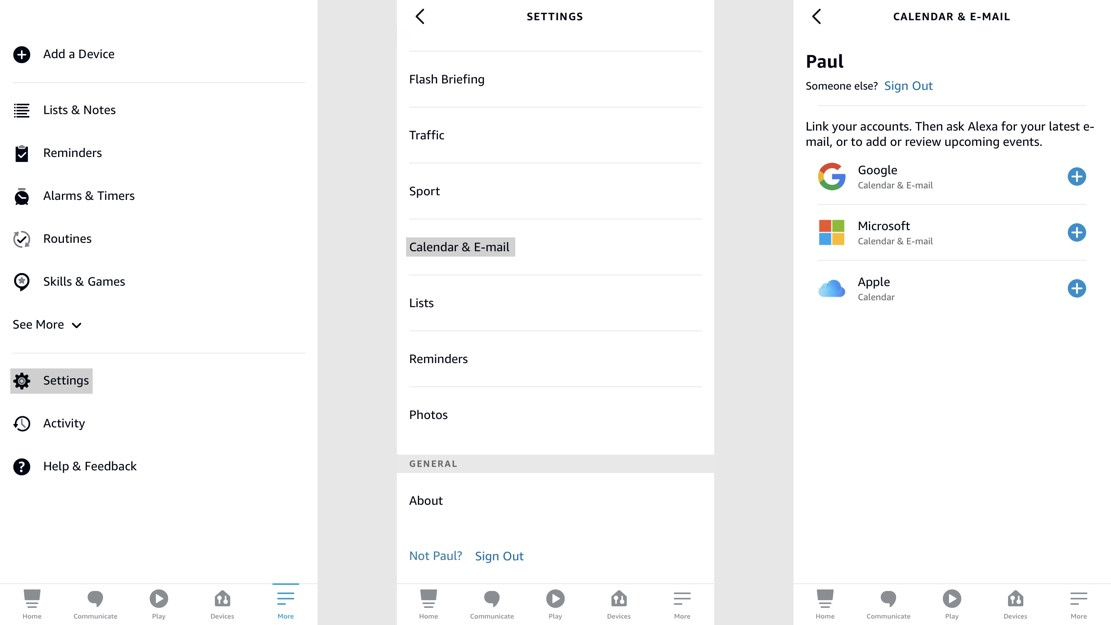Comment lier et utiliser votre calendrier avec Alexa
Alexa est un excellent organisateur personnel et assistant, mais pour vraiment contrôler votre journée, vous devez ajouter vos calendriers. Alexa fonctionne avec les calendriers Google, Apple et Microsoft (Outlook/Hotmail), donc la compatibilité ne devrait pas être un problème.
Vous pouvez simplement demander à Alexa et demander à quoi ressemble votre journée ou votre semaine, ou quels rendez-vous il vous reste avant de pouvoir rentrer chez vous et faire une sieste bien méritée.
Pour arriver à ce point cependant, vous devrez configurer vos calendriers avec votre compte Amazon Alexa.
Comment le configurez-vous et, plus important encore, quels systèmes de calendrier pouvez-vous y connecter ?
Passons à travers.
Comment ajouter votre calendrier à Alexa
Avant toute chose, vous devrez ouvrir cette application Alexa pour connecter vos calendriers.
1 Appuyez sur Plus.
2 Appuyez sur Paramètres.
3 Faites défiler vers le bas jusqu'à Calendrier et e-mail
4 Choisissez votre service de calendrier.
Vous avez trois options ici: Google, Microsoft et Apple.
Chaque compte a des exigences différentes pour la connexion. Par exemple, si vous avez un compte Apple avec une authentification à deux facteurs, vous devrez générer un mot de passe spécifique à l'application qu'Alexa pourra utiliser.
Une fois que vous avez fait cela, tous vos calendriers de ce service seront synchronisés. Si vous souhaitez omettre certains agendas, procédez comme suit :
1 Revenez à la section Calendrier et e-mail dans Paramètres.
2 Cliquez sur votre service de calendrier.
3 Décochez ce que vous ne voulez pas voir.
Maintenant, voici le hic avec Alexa. Vous devrez choisir un calendrier qu'Alexa utilise pour ajouter des événements. Malheureusement, vous ne pouvez pas lui faire ajouter des choses à différents calendriers. Voici comment choisir votre calendrier spécial.
1 Revenez à la section Calendrier et e-mail dans Paramètres.
2 Regardez sous où il est écrit "Alexa ajoutera de nouveaux événements à ce calendrier…"
3 Choisissez le calendrier auquel vous voulez qu'Alexa ajoute des événements.
Boom, vous êtes prêt. Alexa pourra désormais vous lire les rendez-vous de votre calendrier et créer de nouveaux événements pour vous dans le calendrier que vous avez choisi.
Malheureusement, vous ne pouvez pas configurer plusieurs profils, chacun avec son propre calendrier. Donc, si vous avez une famille ou un conjoint, cela peut valoir la peine de créer un calendrier partagé et de l'utiliser comme "calendrier de création".
Vous pouvez également inviter des personnes à des événements de calendrier, mais vous devez vous assurer de les avoir dans vos contacts et d'avoir une adresse e-mail associée à cette personne.
Si vous ne le faites pas, Alexa mettra le nom de cette personne dans les informations de votre événement, mais vous devrez l'inviter sans l'aide d'Alexa.
En parlant d'inviter d'autres personnes à vos événements… si cette autre personne a partagé ses propres informations de calendrier avec Alexa, Alexa vérifiera et verra si elles sont disponibles. Si ce n'est pas le cas, il recommandera un meilleur moment pour vous deux. De même, si vous déplacez votre réunion à une heure qui vous obligerait à réserver deux fois, Alexa vous le fera savoir.
Activer les notifications de calendrier Alexa
Vous pouvez également demander à Alexa de lire les événements du calendrier et les heures de début. Pour le configurer, procédez comme suit :
1 Rendez-vous dans la section Calendrier et e-mail dans Paramètres
2 Appuyez sur le compte pour lequel vous souhaitez recevoir des notifications.
3 Appuyez sur le bouton Notifications de calendrier pour activer.
Les commandes du calendrier d'Alexa
Maintenant que vous avez tout configuré avec Alexa, comment l'utilisez-vous pour programmer votre calendrier ? Ce sont les nombreuses façons.
Gestion des événements
"Alexa, ajoute un événement à mon calendrier. (Alexa vous guidera ensuite dans la création d'un événement)."
"Alexa, jjj [événement] à mon calendrier pour [jour] à [heure]."
"Alexa, supprime mon événement [heure]."
"Alexa, annule mon événement 2024."
"Alexa, supprime [événement] de mon calendrier."
"Alexa, déplace mon [nom de l'événement] vers [heure ou date]."
"Alexa, reprogramme mon événement [heure ou date] à [nouvelle heure ou date]."
"Alexa, programme un [nom de l'événement] avec [nom de la personne]."
"Alexa, crée une réunion nommée [nom de l'événement] avec [nom de la personne]."
"Alexa, invite [nom de la personne] à [nom de l'événement]."
Vérification des événements
"Alexa, quand est mon prochain événement ?"
"Alexa, qu'y a-t-il sur mon calendrier ?"
"Alexa, montre-moi mon calendrier."
"Alexa, qu'y a-t-il sur mon calendrier demain à [heure] ?"
"Alexa, qu'y a-t-il sur mon calendrier le [jour] ?"
"Alexa, à quoi ressemble mon calendrier aujourd'hui ?"
Plus de tutoriels Amazon Alexa
- Comment supprimer vos données vocales d'Alexa
- Comment contrôler Sonos avec Alexa
- Comment lire des podcasts avec Alexa sur votre Amazon Echo
- Comment contrôler Amazon Fire TV à l'aide de votre haut-parleur Echo
- Comment utiliser votre Amazon Echo avec Alexa comme réveil parfait
- Comment configurer et utiliser les routines Alexa pour une maison plus intelligente
- Comment afficher les images des caméras de sécurité sur vos appareils Amazon Echo
- Comment configurer et utiliser Alexa Drop In and Calling sur votre Amazon Echo
- Guide Alexa et Spotify: comment se connecter et utiliser avec votre Amazon Echo